flv怎么转换成mp4格式?FLV是一种流行的视频文件格式,最初由Adobe公司开发,用于在Web上播放和传输视频内容。FLV格式以其较小的文件大小和较高的压缩比而闻名,并广泛应用于在线视频分享平台、流媒体服务和网络广告等领域。能够提供较高质量的视频和音频体验,同时保持文件大小相对较小。FLV文件还可以包含文本轨道,用于字幕、注释和元数据等。对于flv视频大家应该并不陌生,因为大家平时经常会接触到这种格式的视频,小编就总是下载到flv格式的电梯,当你将下载到的flv视频发送到手机上之后,你会发现手机根本不能打开它,这时为什么呢?其实很容易解释,因为手机并不支持flv格式的视频,也就是大家常说的格式不容易原因导致的。
所以为了让flv视频文件使用起来更方便,可以在更多的设备中直接打开播放,也为了可以在更多的软件中对视频进行使用或者编辑,大不多的小伙伴会选择先将它们转换成mp4格式,将flv转换成mp4格式就是视频格式的转换操作,那么用什么方法进行转换呢?下面我来和大家说一说吧。

flv转换成mp4格式方法一:借助“优速视频处理大师”软件进行转换
步骤1,在电脑上先将“优速视频处理大师”软件进行下载并安装,安装结束后直接运行使用,随后点击软件界面左侧的【格式转换】功能,这里支持二十多种格式,可以快速的将flv转换成mp4。
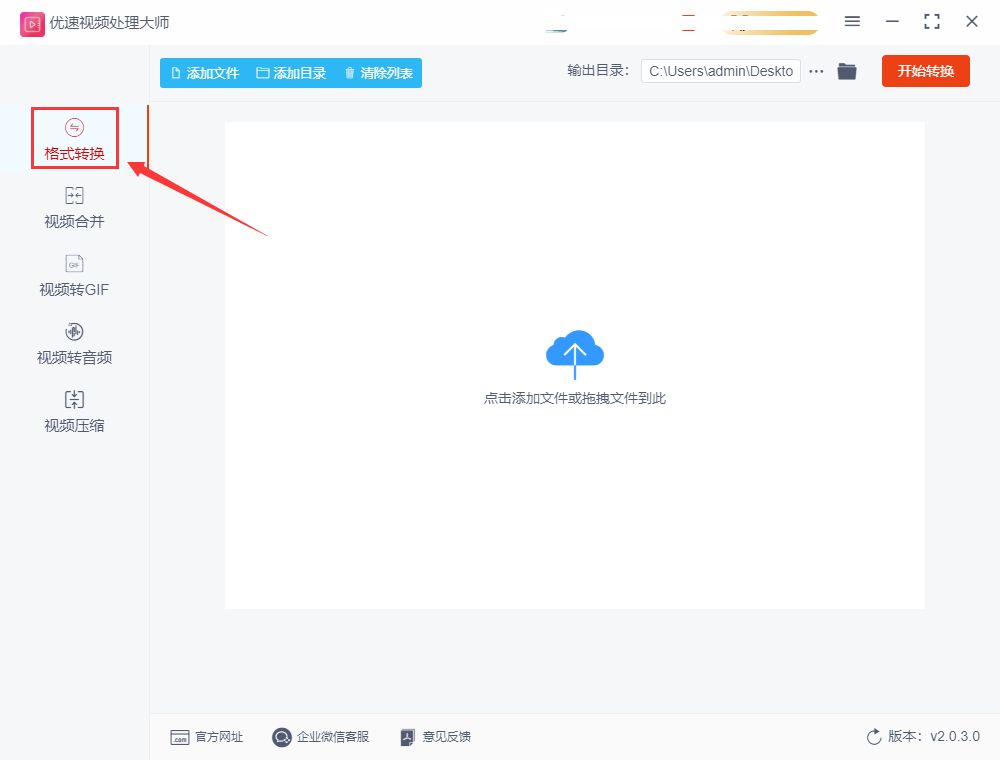
步骤2,点击软件左上角的【添加文件】按钮,或者点击软件右边空白处中间的图标,将需要转换成mp4格式的flv视频文件上传至软件组,此处支持批量转换。
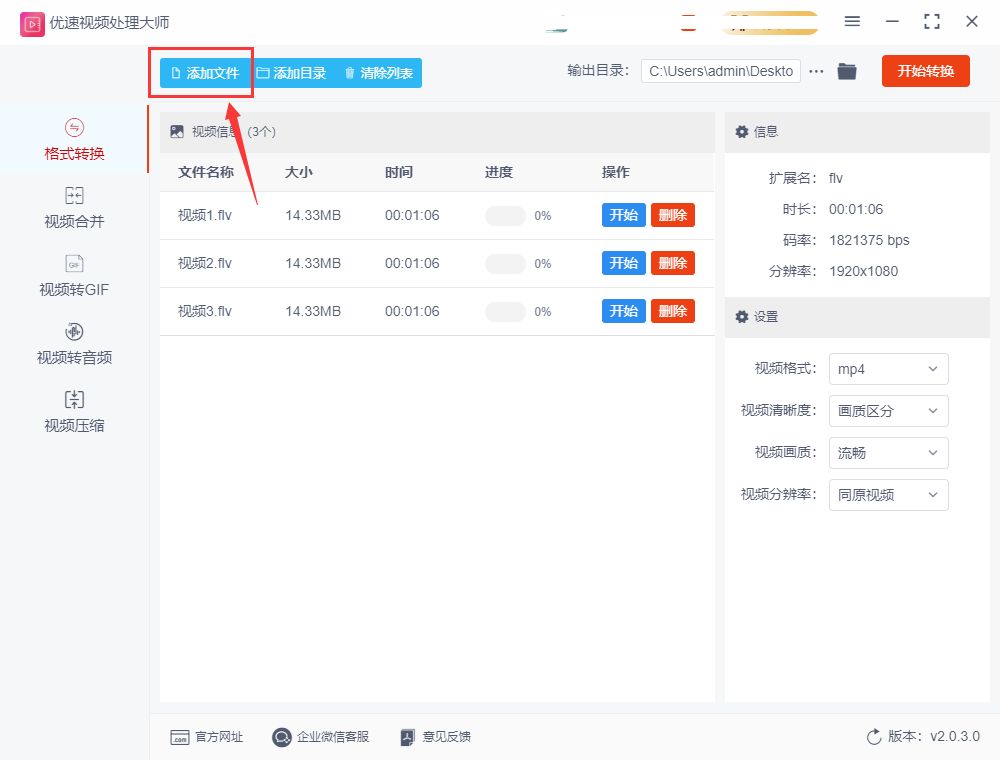
步骤3,转换后的视频格式需要设置成“mp4”;另外还需要在软件上方修改一下输出目录,修改的目的是指定一个文件夹用于保存转换后的视频文件。
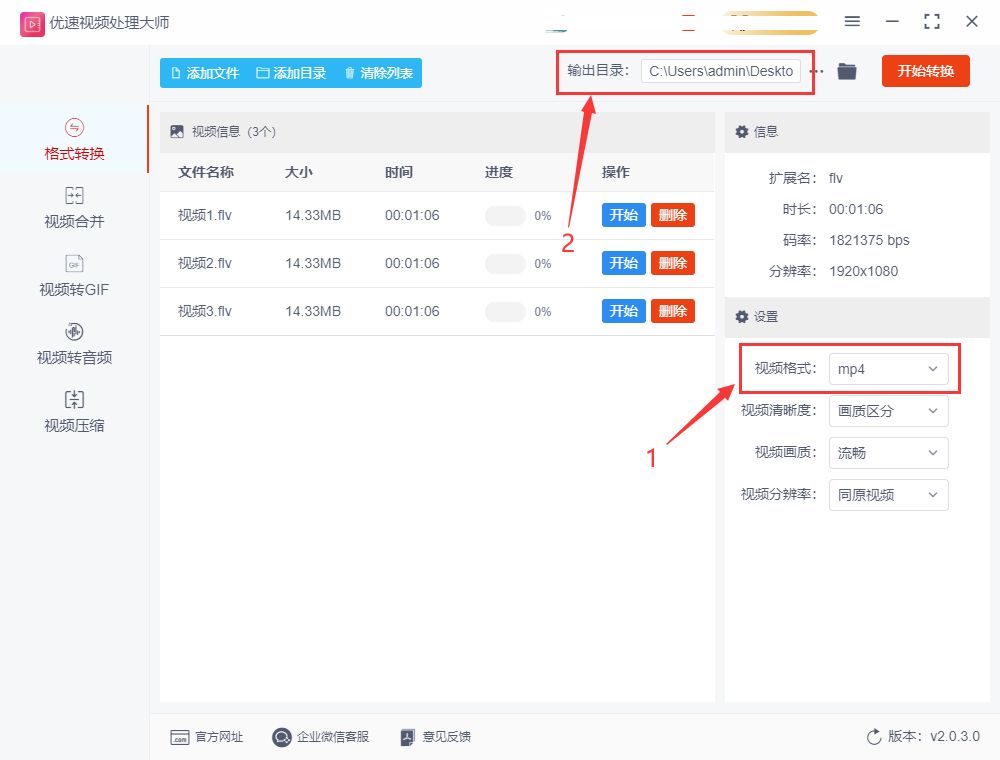
步骤4,此时就可以点击【开始转换】红色按钮正式启动格式转换了,转换过程可能会有点久,大家不要着急,因为视频转换需要一帧一帧的进行。当转换结束时,软件会自动打开保存了mp4视频的输出文件夹。
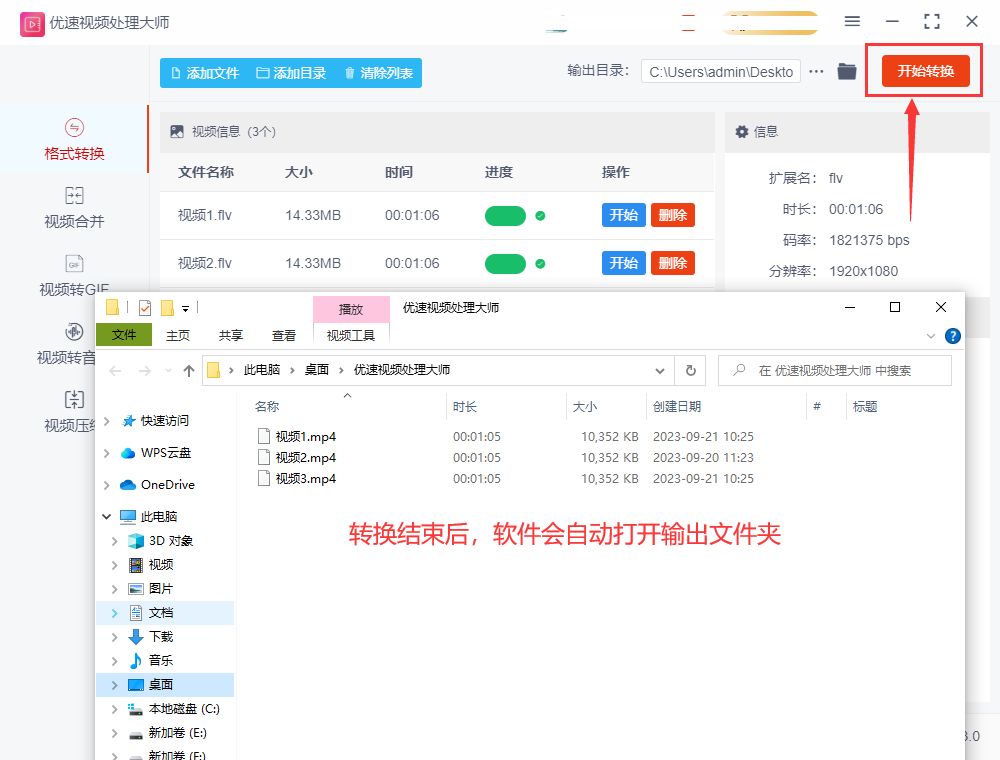
步骤5,从下面的变化图可以看到,我们成功的将几个flv视频成功的转成了mp4格式。
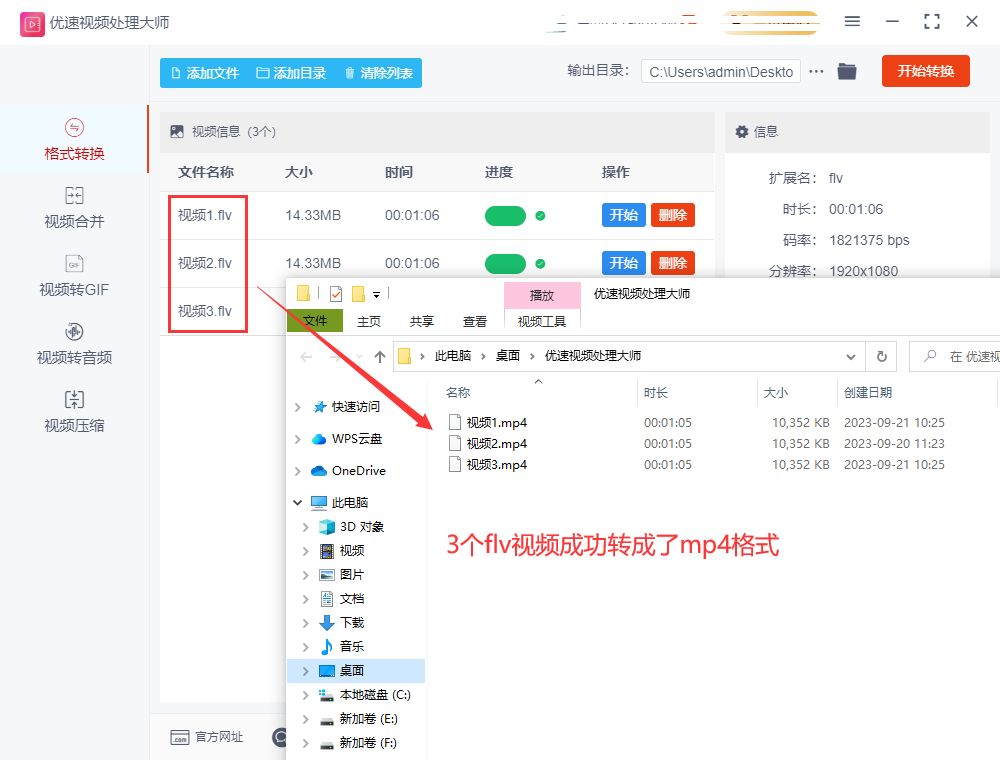
flv转换成mp4格式方法二:使用中迅视频处理在线转换
所谓在线转换其实就是通过一个视频处理网站,将需要flv格式转换成mp4,所以不需要进行软件安装,不过在线转换的网站一般都会限制文件的大小,所以如果你的视频文件太大,这个方法就不适合大家使用了,并且视频上传之后有泄露的风险存在。
1、大家通过电脑的浏览器将本方法需要使用的视频在线工具打开使用,随后点击导航里的“在线转换”选项,再点击下拉框里面的“FLV转MP4”功能。
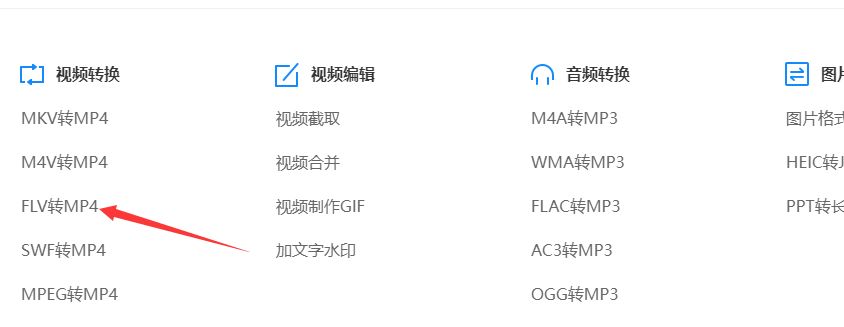
2、进入FLV转换MP4功能界面后,点击界面上“点击选择文件”蓝色按钮后,将需要转换的flv视频文件上传到软件中,注意:这里支持上传文件最大不能超过20M,超过后就不能进行上传和转换。
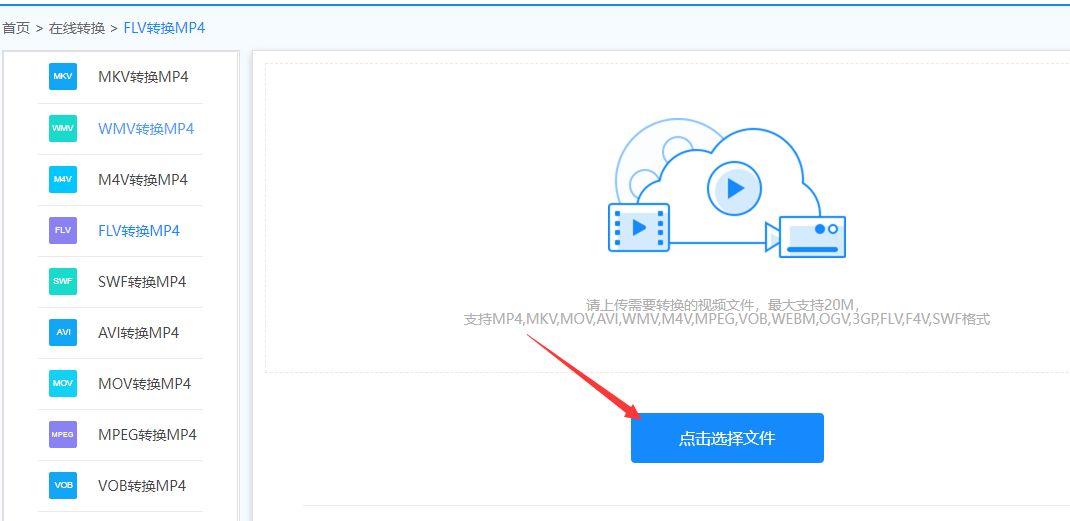
3、之后点击【开始转换】蓝色按钮即可立即启动视频格式的转换操作,在线转换的速度不会很快,大家等待一小会哟。
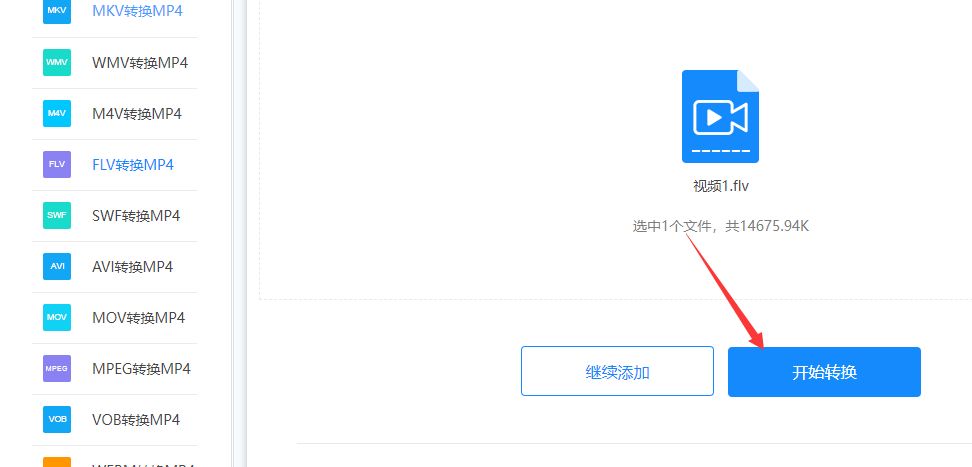
4、等到完成转换后,页面上会提示转换成功,如果想将转换成的mp4视频下载到电脑上,就点击页面上的“立即下载”绿色按钮即可。
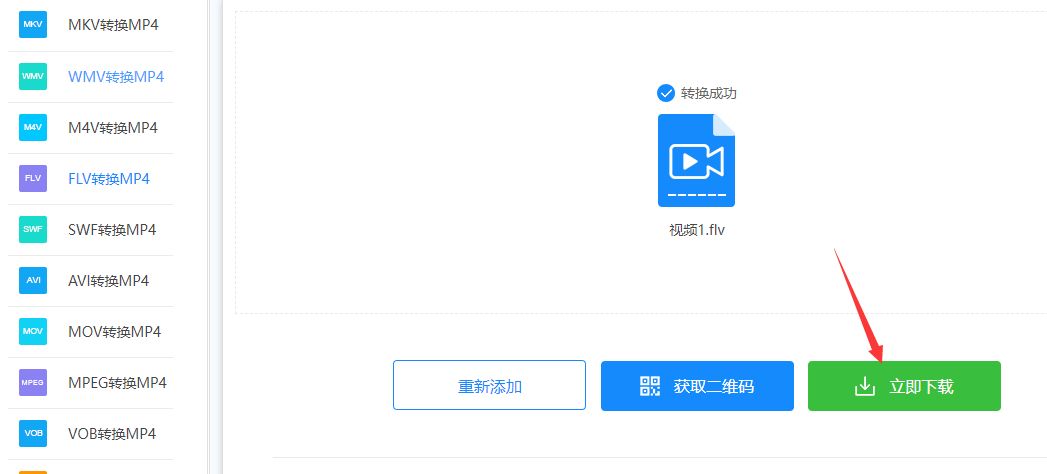
flv转换成mp4格式方法三:使用云朵办公中心软件进行转换
这也是一个需要安装的软件,功能方面可以说是非常齐全,属于一个综合类的办公软件,所以非常适合广大职场人士去使用,并且操作起来也非常的简单。在电脑上完成此软件安装后直接打开使用,然后点击左侧列表中的“视频处理”选项,最后软件的右侧会出现很多的视频处理功能,大家点击第一个“视频格式转换”功能选项后进入下一步。
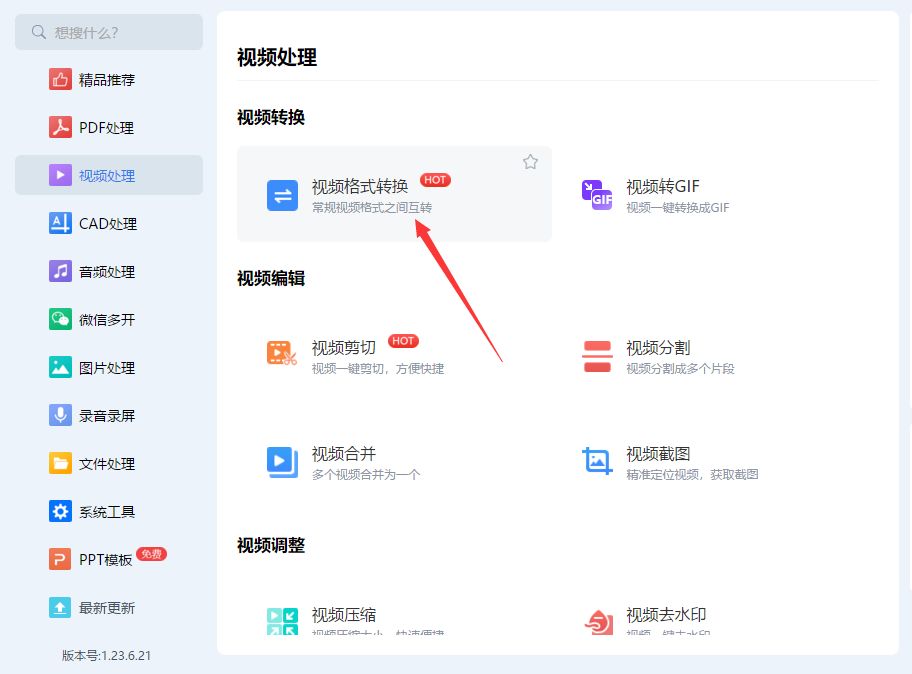
在转换操作内页,我们点击界面中的“添加文件”蓝色按钮,随后将需要转换的flv视频进行添加。这里可以进行高保真、视频清新、视频格式之间的互转。
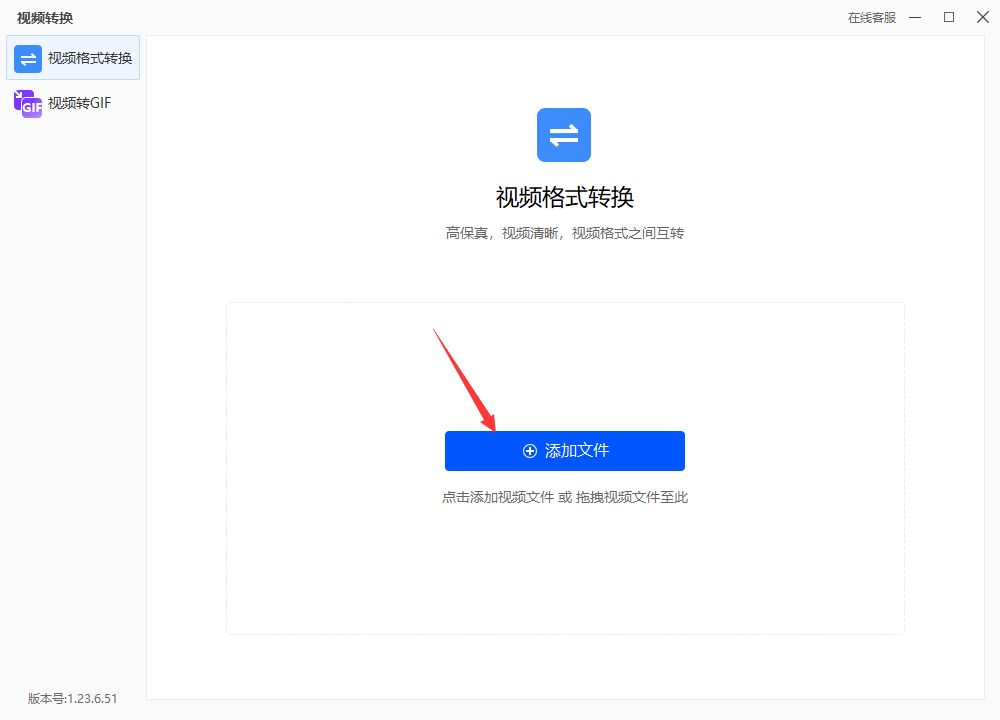
转换模式支持两种(极速模式和原速模式两种),因为输出格式默认为mp4。因此只要点击“开始处理”按钮就可启动转换程序了,软件会自动帮助我们将flv视频转换成mp4.
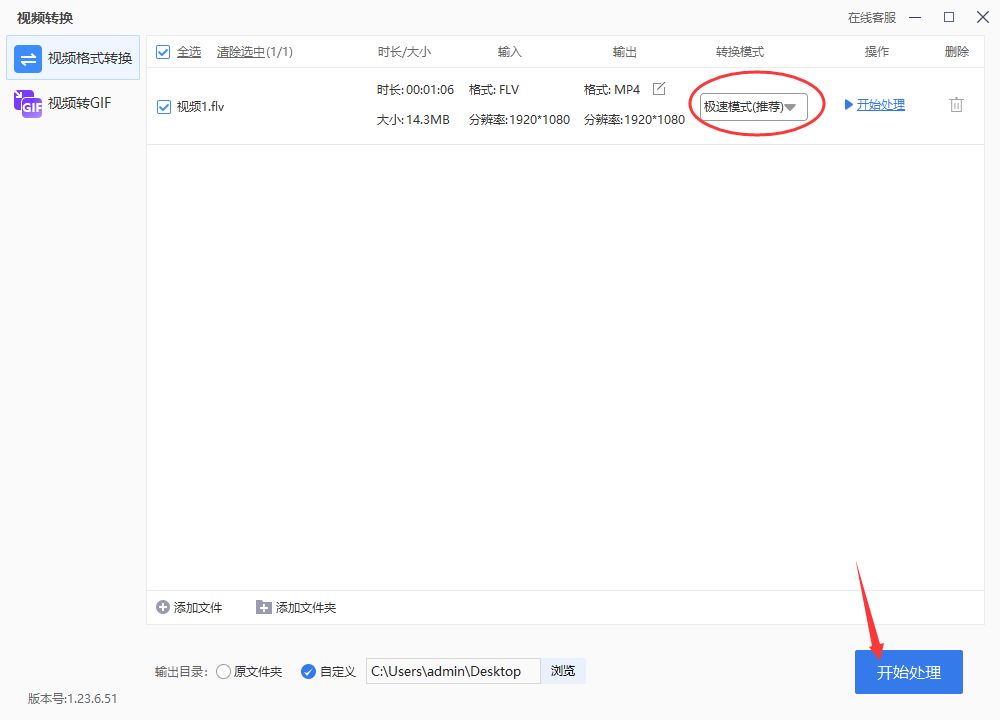
转换结束时软件会提示你处理完成,之后点击“打开文件”或者“文件夹”后,就能找到转换成的mp4视频文件了。
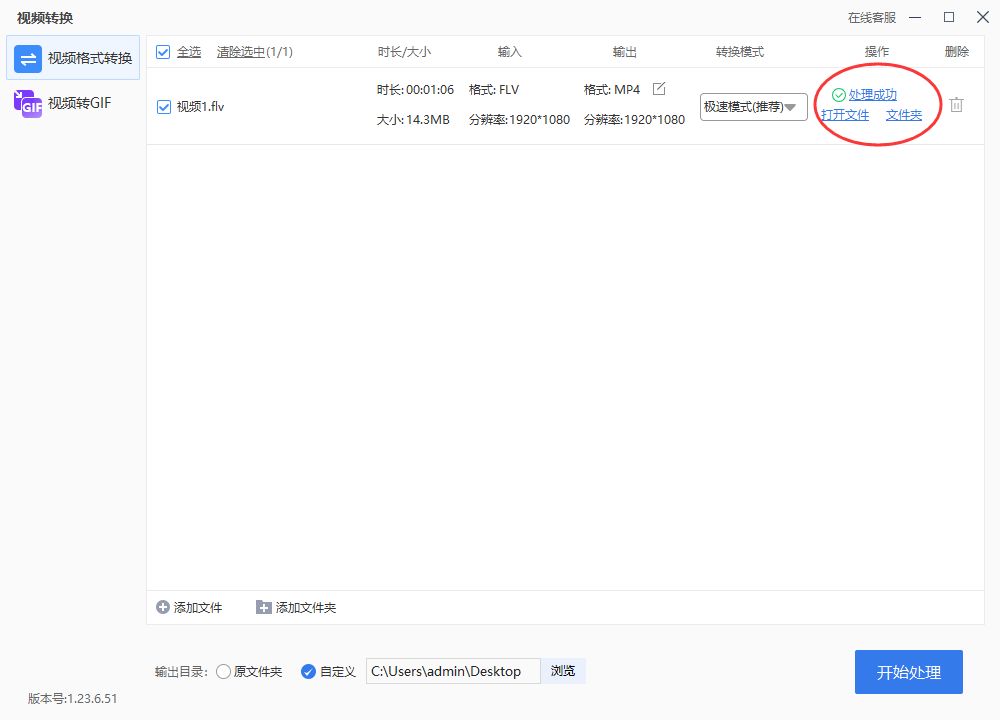
MP4和FLV是常见的视频格式,它们有明显的差异。FLV格式的视频通常无法直接在许多播放器和设备上播放,而MP4格式则被广泛支持,几乎适用于所有类型的设备和媒体播放器。为了克服这一问题,许多用户选择将FLV格式转换为MP4格式,以便更好地享受视频内容。本期教程为您介绍如何实现这一转换,让您轻松掌握!以上几个“flv怎么转换成mp4格式?”的分享相信大家都能看得懂,感兴趣的小伙伴不要错过学习的机会哦。
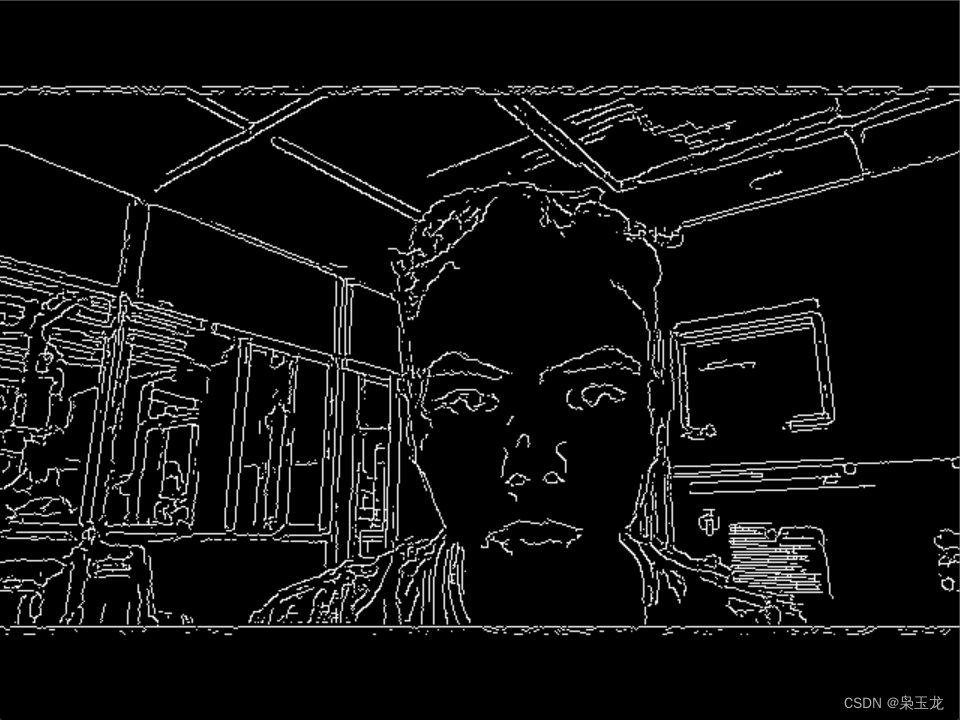



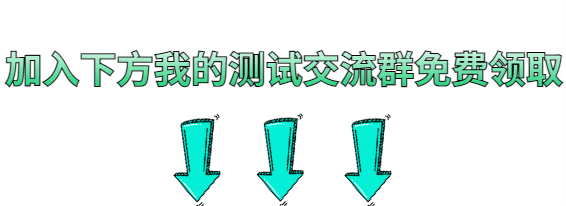





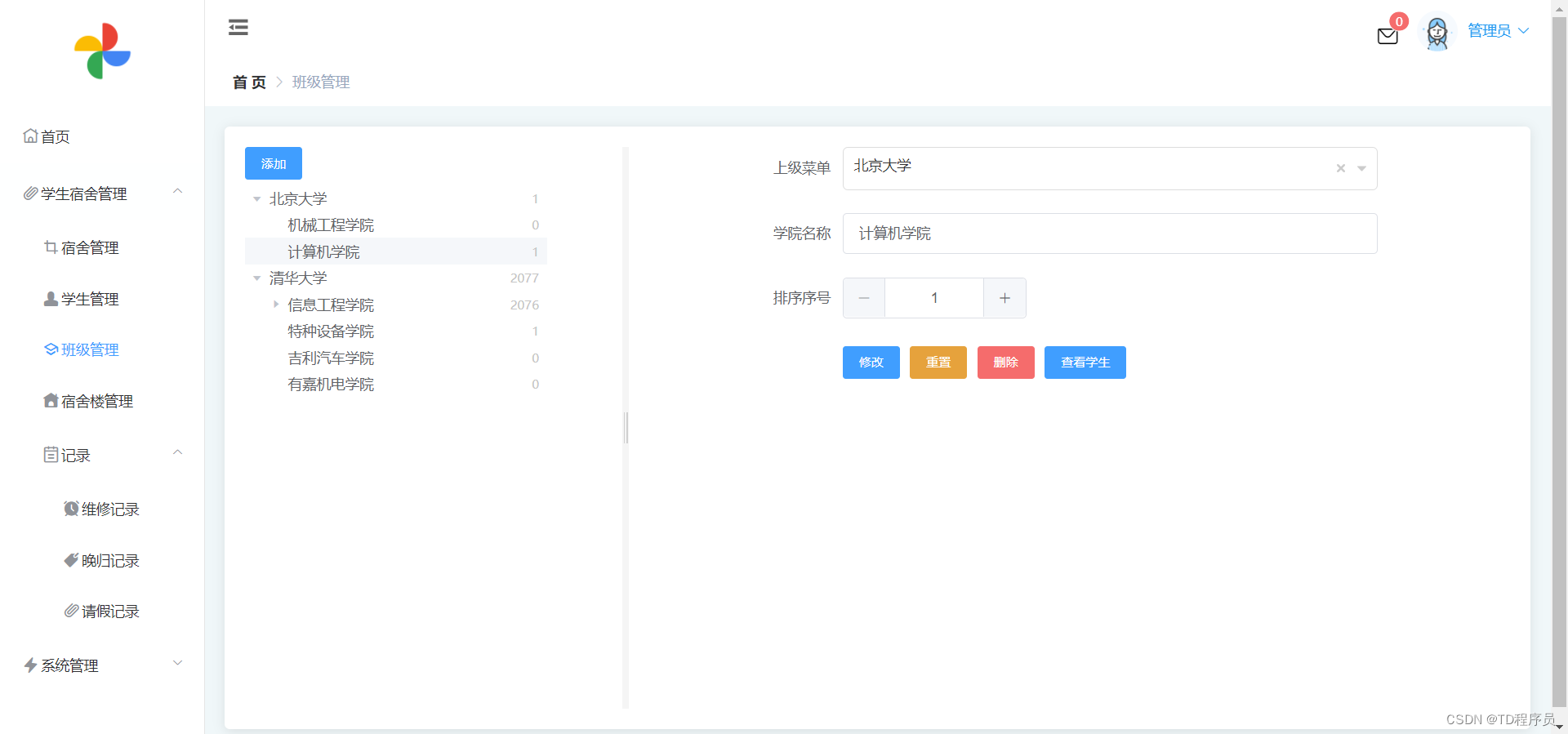

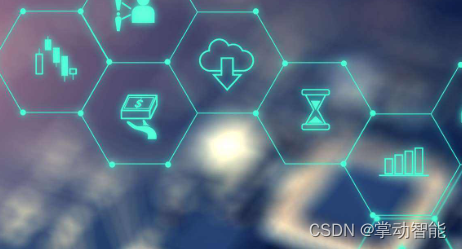
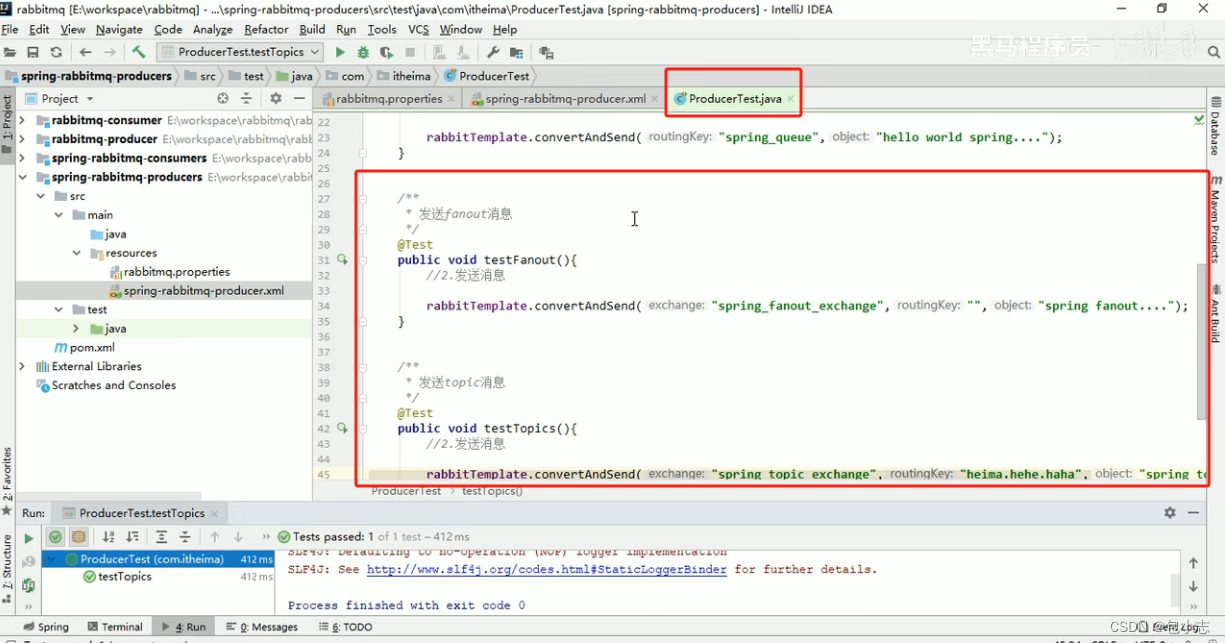
![[GXYCTF2019]BabySQli 1](https://img-blog.csdnimg.cn/d3182910ce494a248e79e57270df61df.png)

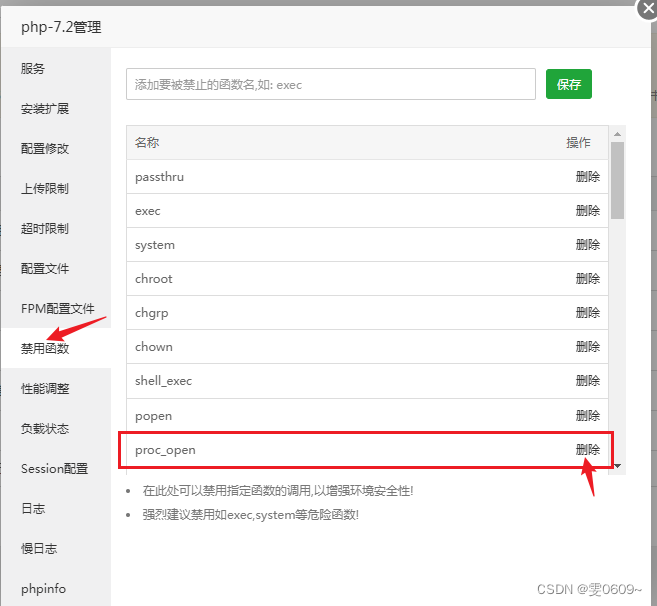


![[AFCTF 2018]你能看出这是什么加密么](https://img-blog.csdnimg.cn/841692dd85bb4e3680b4e2e41b2072a4.png)